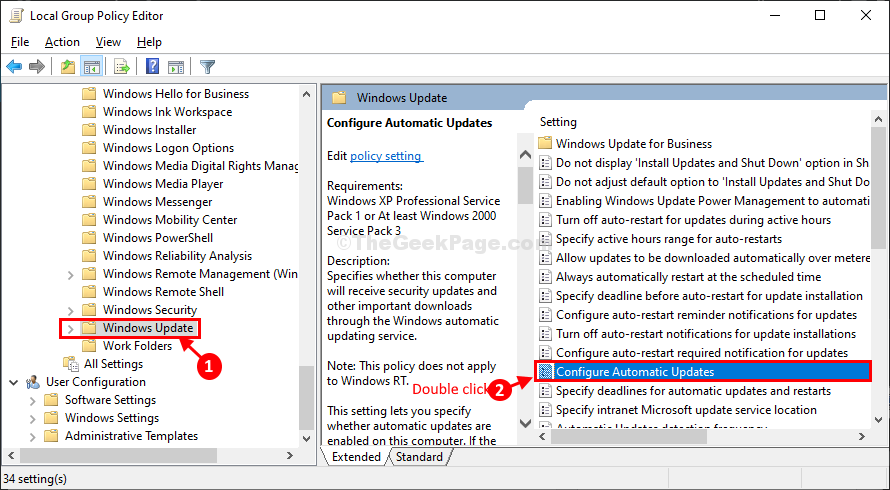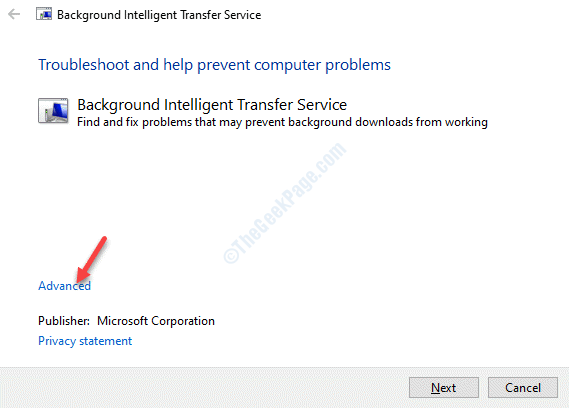К Суприя прабху
Центр обновления Windows - это функция, которая загружает последние обновления Windows и устанавливает их в вашей системе. и поддерживает вашу систему в актуальном состоянии, если вы вручную не установили ее на паузу на определенное количество недели. Для обеспечения производительности системы всегда лучше периодически обновлять окна, что происходит автоматически, а после установки систему необходимо перезапустить. Если он будет перезапущен в рабочее время, то вам точно помешают. Таким образом, в окнах есть опция, называемая активными часами, которая позволит избежать перезапуска системы в указанные часы. Вы можете вручную изменить активные часы в соответствии с вашими требованиями. Давайте посмотрим в этой статье, как изменить активные часы, чтобы остановить перезапуск системы после установки обновления Windows.
Как изменить часы активности, чтобы остановить перезагрузку системы после установки Центра обновления Windows
Шаг 1: Открыть приложение "Настройки"
Нажмите Победить нажмите на клавиатуре и введите настройки.
Ударять Входить ключ.
ИЛИ
Просто нажмите Win + I вместе на клавиатуре.

Шаг 2: На странице настроек
Перейти к Центр обновления Windows> Дополнительные параметры.
На странице дополнительных параметров найдите Активныйчасы вариант.
Нажмите на Активные часы как показано ниже.

Шаг 3: В раскрывающемся разделе
Нажмите Автоматически в Настроить часы активности вариант.

Шаг 4: Выбирать Вручную из раскрывающегося списка параметра «Настроить активные часы».
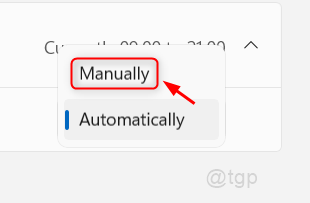
Шаг 5: В разделе ниже Настройте часы активности
Нажмите на Начинатьвремя и Выберите подходящие часы работы, когда автоматический перезапуск системы не разрешен.
Сделайте то же самое для Время окончания также.
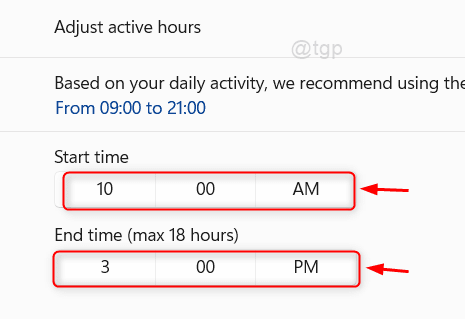
Это установит активные часы, и система не будет перезапущена в те часы, которые вы указали в опции настройки активных часов.
Надеюсь, эта статья была информативной и полезной.
Пожалуйста, оставьте нам комментарии ниже по любым вопросам.
Спасибо!